
Wenn Sie jemand sind, der sein iPhone häufig nutzt und viele wichtige Daten darauf gespeichert hat, ist es besonders wichtig, dass Sie von diesen Dateien auch ein Backup machen. Vielleicht haben Sie aus versehen ein paar Dateien auf ihrem iPhone 6 gelöscht oder Sie haben ihr iPhone 6 Plus auf die Werkseinstellung zurückgesetzt und vergessen vorher ein Backup zu machen. In diesem Artikel zeigen wir ihnen, wie man ein iPhone 6 oder 6 Plus wiederherstellt, wenn man darauf wichtige Daten verloren hat. Unten finden Sie alles, was Sie wissen müssen:
Wie man ein iPhone 6/6 Plus wiederherstellt
iPhone 6/6 Plus mit iTunes wiederherstellen
Wenn Sie ihr iPhone mit iTunes synchronisieren, wird ein Backup auf ihrem Computer erstellt, falls Sie ihr Gerät verlieren oder sich ein neues kaufen. Mit dieser Backup Datei können Sie ihr iPhone jederzeit wiederherstellen. Um ein iPhone 6/6 Plus mit iTunes wiederherzustellen, können Sie ihr Handy via USB Kabel mit dem Computer verbinden und iTunes starten. Dann klicken Sie auf „Zusammenfassung“ > „Backup wiederherstellen“ und wählen das Backup, dass Sie wiederherstellen möchten.

iPhone 6/6 Plus ohne iTunes wiederherstellen
Ein iPhone 6 mit iTunes wiederherzustellen ist einfach. iTunes ist ein gutes Programm, das iPhone wiederherzustellen, jedoch funktioniert diese Methode nur, wenn sich ein Backup auf ihrem Computer befindet. Besonders gut ist, dass es Wiederherstellungs-Programme gibt, mit denen Sie auch ohne iTunes Backup ihr iPhone wiederherstellen können. Hier sind die besten:
1. iPhone 6/6 Plus mit ApowerRescue wiederherstellen
Wenn Sie nach einem bequemen und einfach zu nutzenden Werkzeug suchen, dann sollten Sie ApowerRescue in Betracht ziehen. Es ist ein iOS Daten Wiederherstellungs-Werkzeug, welches Ihnen hilft Ihre Daten schnell und einfach wiederherzustellen. Diese Software kann ihnen bei der Wiederherstellung von Fotos, Videos, Musik, Kontakten, Nachrichten, Notizen und weiteren Daten helfen. Andere, tolle Eigenschaften von ApowerRescue sind zum Beispiel die Fähigkeit, sich die Wiederherzustellenden Dateien vorher anzusehen, Daten über ein iTunes Backup wiederherzustellen und Daten durch ein iCloud Backup wiederzuerlangen. Wenn Sie wissen wollen, wie man iPhone 6 ohne iTunes wiederherstellt, dann folgen Sie einfach dieser Anleitung:
- Downloaden und installieren Sie die Software auf ihrem Computer.
- Starten Sie ApowerRescue und Verbinden Sie ihr iPhone 6/6 Plus via USB Kabel mit ihrem PC.
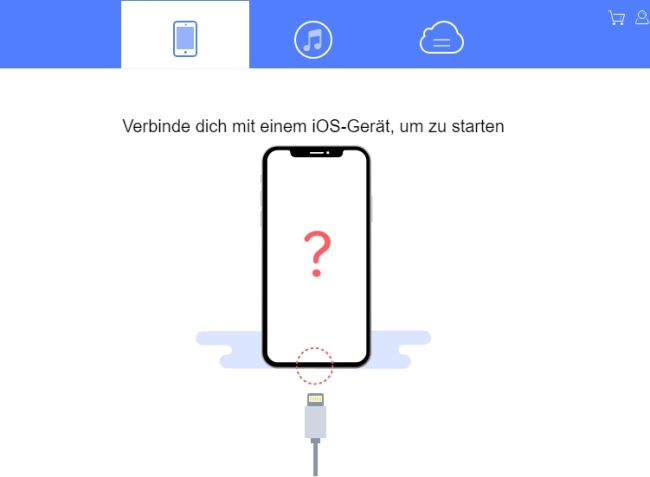
- Wählen Sie eine oder mehrere Dateien zum wiederherstellen aus. Klicken Sie auf „Scannen starten“ und warten Sie einen Moment, bis ApowerRescue ihr iPhone gescannt hat.
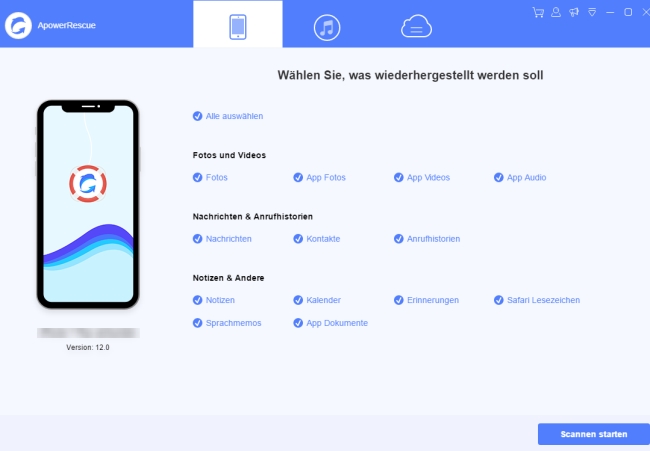
- Sehen Sie sich die Dateien in der Linken Symbolleiste an. Dann klicken Sie auf „Wiederherstellen zum Computer“.
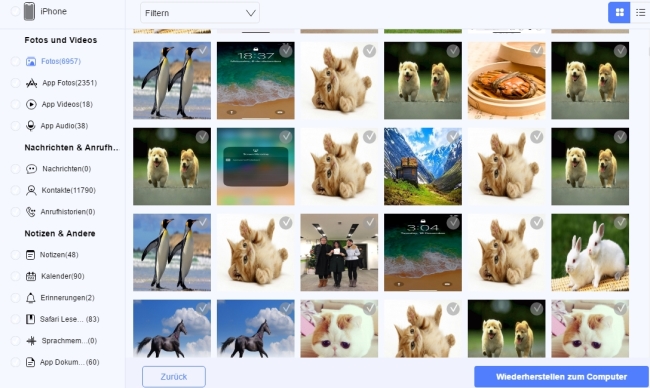
2. iPhone 6/6 Plus mit PhoneRescue wiederherstellen
PhoneRescue ist die Alternative zu ApowerRescue, mit dem Ziel die Wiederherstellung Ihrer Daten so einfach wie möglich zu machen. Es unterstützt das iPhone sowie iPad und bietet 3 Wiederherstellungs-Modi; vom iPhone, von einem iTunes Backup und von einem iCloud Backup. Hier ist eine Schritt-für-Schritt Anleitung, die ihnen zeigt wie man iPhone 6 Plus oder iPhone 6 wiederherstellt:
- Installieren Sie die Software auf ihrem PC und starten Sie sie.
- Verbinden Sie ihr iPhone via USB Kabel mit dem Computer.
- Wählen Sie „Von iOS Gerät wiederherstellen“ und Klicken Sie auf das Pfeilsymbol in der unteren rechten Ecke.
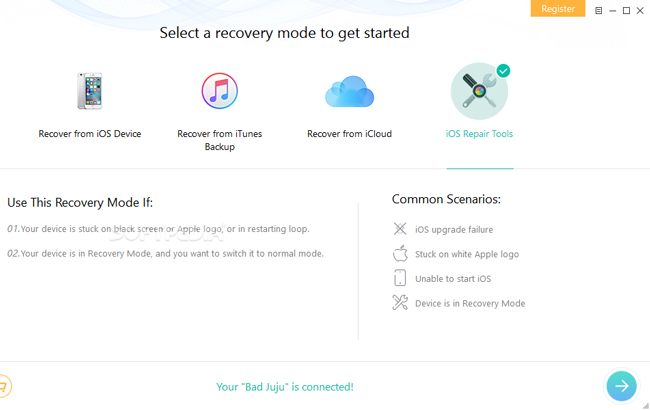
- Wählen Sie die Daten, die Sie wiederherstellen möchten und klicken Sie auf „OK“.
- Wählen Sie nun zwischen den Speicherorten; ihrem iPhone oder ihrem PC.
Fazit
Sollte Sie ihr iPhone über iTunes gesichert haben, können Sie es direkt über das iTunes Backup wiederherstellen. Sollten sich jedoch kein iTunes Backup auf ihrem Computer befinden, können Sie ApowerRescue oder PhoneRescue nutzen, um das iPhone 6 Plus oder iPhone 6 wiederherzustellen.
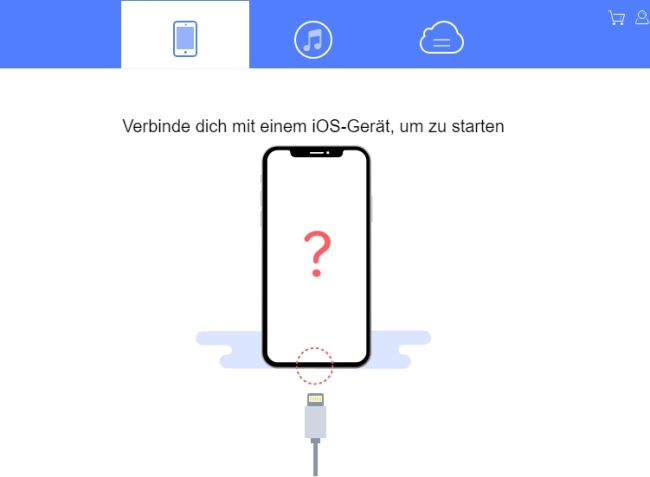
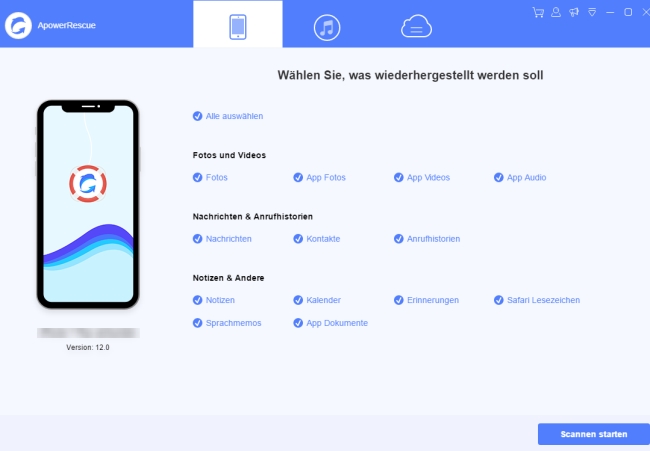
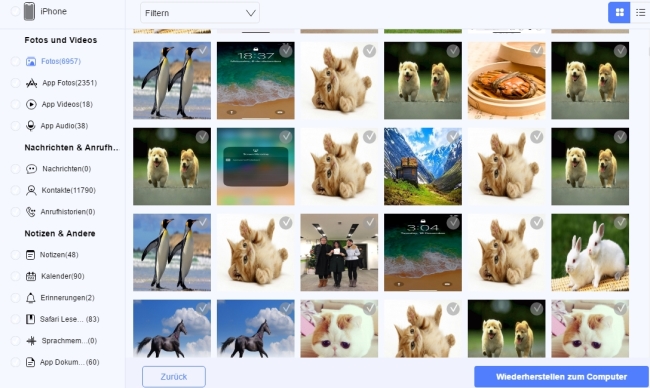
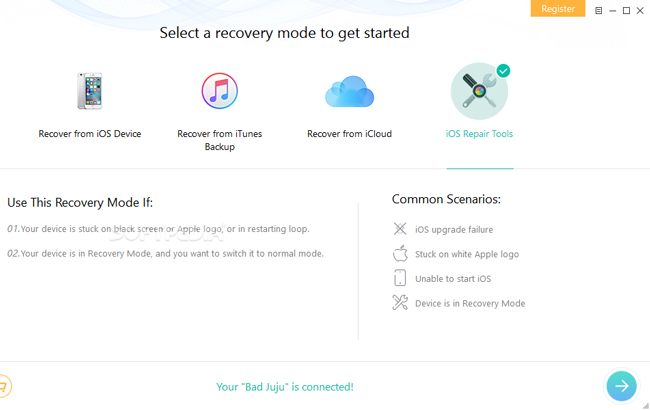
Einen Kommentar schreiben